วิธีแก้ไขรหัสข้อผิดพลาด 429 คำขอมากเกินไป (9 วิธี)
เผยแพร่แล้ว: 2023-06-05อะไรคือ “ข้อผิดพลาด 429 คำขอมากเกินไป”?
ข้อผิดพลาด “429 Too Many Requests” เกิดขึ้นเมื่อผู้ใช้หรือไคลเอนต์ล้นเซิร์ฟเวอร์ด้วยจำนวนคำขอที่มากเกินไปภายในกรอบเวลาที่กำหนด นอกจากนี้ หากทรัพยากรของเว็บเซิร์ฟเวอร์หมดลงและมีหน่วยความจำไม่เพียงพอที่จะประมวลผลคำขอ ข้อผิดพลาด 429 จะเกิดขึ้น
จากชื่อ ใครๆ ก็เข้าใจได้ว่าข้อผิดพลาด “429 Too Many Requests” เกิดขึ้นเมื่อมีคนพยายามเข้าถึงเว็บไซต์ซ้ำๆ และเกินจำนวนครั้งที่อนุญาต
ข้อผิดพลาด “429 Too Many Requests” เป็นหนึ่งในข้อผิดพลาดที่พบได้บ่อยที่สุดในภูมิทัศน์ดิจิทัล เกิดขึ้นบ่อยครั้งและเป็นที่รู้จักอย่างกว้างขวางและคุ้นเคยสำหรับผู้ดูแลระบบและนักพัฒนาเว็บ
ขึ้นอยู่กับเบราว์เซอร์และการปรับแต่ง ข้อผิดพลาด 429 มีคำขอมากเกินไปซึ่งสามารถพบได้ในรูปแบบต่างๆ เช่น,
- 429 คำขอมากเกินไป
- ข้อผิดพลาด 429
- รหัสตอบกลับ 429
- ข้อผิดพลาด 429 ของเซิร์ฟเวอร์
- HTTP 429
- ข้อผิดพลาด 429 (คำขอมากเกินไป)
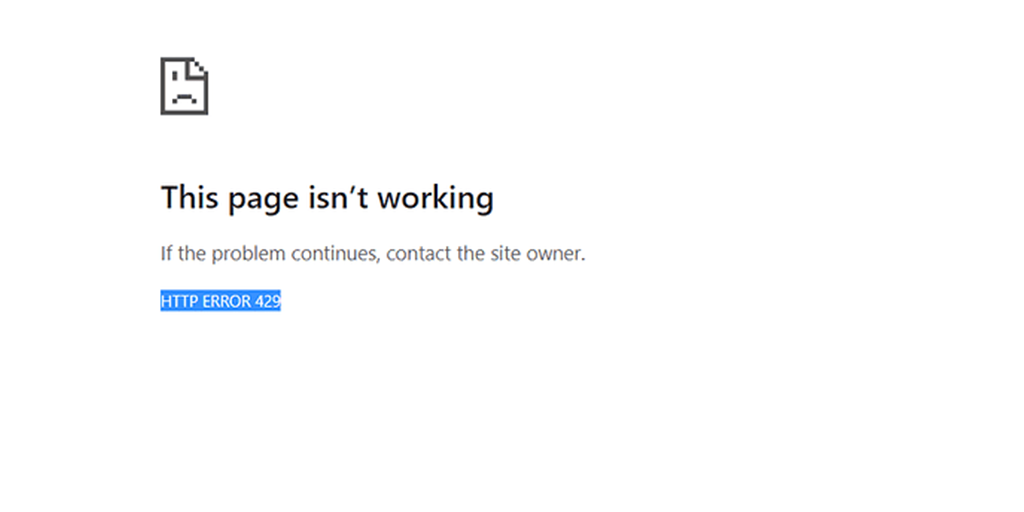
โดยไม่คำนึงว่ารูปแบบใดจะมีความหมายเหมือนกัน นั่นคือผู้ใช้หรือไคลเอนต์ทำให้เซิร์ฟเวอร์โอเวอร์โหลดด้วยจำนวนคำขอที่มากเกินไปภายในระยะเวลาที่จำกัด
ส่วนใหญ่แล้ว ข้อผิดพลาดจะได้รับการแก้ไขด้วยตัวเอง อย่างไรก็ตาม ในบางเงื่อนไขเช่น กำลังดุร้ายหรือการโจมตี DDoS เป็นสิ่งสำคัญที่จะต้องระมัดระวังและดำเนินการแก้ไขทันที
สาเหตุของข้อผิดพลาด 429 คืออะไร
- เกินขีดจำกัดของอัตราหรือโควต้าการใช้งาน: API และบริการจำนวนมากกำหนดข้อจำกัดเกี่ยวกับจำนวนคำขอที่ไคลเอนต์สามารถทำได้ในช่วงเวลาที่กำหนด หากเกินขีดจำกัดเหล่านี้ เซิร์ฟเวอร์จะตอบกลับด้วยข้อผิดพลาด 429
- การส่งคำขอมากเกินไป: การส่งคำขอจำนวนมากไปยังเซิร์ฟเวอร์อย่างรวดเร็ว โดยเฉพาะอย่างยิ่งภายในระยะเวลาสั้นๆ อาจทำให้เกิดข้อผิดพลาด 429 เป็นมาตรการป้องกันการละเมิดหรือการโอเวอร์โหลด
- การกำหนดค่าฝั่งเซิร์ฟเวอร์: เซิร์ฟเวอร์บางตัวได้รับการกำหนดค่าให้สร้างข้อผิดพลาด 429 เมื่อตรงตามเงื่อนไขบางอย่าง เช่น ปริมาณการใช้งานสูงหรือโหลดระบบ
- การจำกัดอัตรา API: API มักจะใช้การจำกัดอัตราเพื่อให้แน่ใจว่ามีการใช้งานที่เหมาะสมและป้องกันการหมดทรัพยากร หากไคลเอนต์เกินขีดจำกัดคำขอที่จัดสรร API จะตอบกลับด้วยข้อผิดพลาด 429
- การขูดและการรวบรวมข้อมูลเว็บ: เครื่องมือการขูดเว็บแบบอัตโนมัติหรือโปรแกรมรวบรวมข้อมูลเว็บที่ก้าวร้าวสามารถสร้างคำขอจำนวนมากเกินไป ล้นเซิร์ฟเวอร์และทำให้เกิดข้อผิดพลาด 429
- การโจมตีแบบ Distributed Denial of Service (DDoS): ผู้ประสงค์ร้ายที่เตรียมการโจมตี DDoS ทำให้เซิร์ฟเวอร์หลั่งไหลด้วยคำขอจำนวนมาก ขัดขวางการทำงานปกติและส่งผลให้เกิดข้อผิดพลาด 429 สำหรับผู้ใช้ที่ถูกต้องตามกฎหมาย
ผลกระทบของข้อผิดพลาด 429 คำขอมากเกินไป
ผลกระทบต่อประสบการณ์ของผู้ใช้: เมื่อผู้ใช้พบข้อผิดพลาด 249 ความประทับใจแรกของพวกเขาอาจเป็นไปได้ว่าเว็บไซต์ไม่น่าเชื่อถือและไม่น่าเชื่อถือ สิ่งนี้สามารถนำไปสู่ความรู้สึกหงุดหงิดและระคายเคือง และจะมีการลดลงอย่างกะทันหันในการเข้าชมเว็บเช่นกัน
ผลที่อาจเกิดขึ้นกับเจ้าของเว็บไซต์: หากเกิดข้อผิดพลาด 429 บ่อยเกินไป อาจนำไปสู่ความไม่พึงพอใจของผู้ใช้ สูญเสียความไว้วางใจ ชื่อเสียงของแบรนด์ในทางลบ และส่งผลต่อวัตถุประสงค์ทางธุรกิจและรายได้ในที่สุด
ข้อควรพิจารณาเกี่ยวกับการจัดอันดับ SEO และ SERP: หากข้อผิดพลาด 429 ไม่ได้รับการแก้ไขอย่างรวดเร็วและยังคงมีอยู่อย่างต่อเนื่อง อาจส่งผลเสียต่อการจัดอันดับเครื่องมือค้นหาของเว็บไซต์ของคุณ ลดการมองเห็น และส่งผลต่อปริมาณการใช้ข้อมูลทั่วไป
อ่าน: วิธีปรับปรุง SEO ของไซต์ WordPress ของคุณ
จะแก้ไขข้อผิดพลาด 429 คำขอมากเกินไปได้อย่างไร
ตามที่กล่าวไว้ก่อนหน้านี้ ข้อความแสดงข้อผิดพลาด "429 คำขอมากเกินไป" จะปรากฏขึ้นเมื่อผู้ใช้ส่งคำขอจำนวนมากผิดปกติภายในกรอบเวลาที่กำหนด สิ่งนี้สามารถเกิดขึ้นได้เนื่องจากปัจจัยต่างๆ เช่น ปัญหาเกี่ยวกับปลั๊กอิน การโจมตี DDoS ที่อาจเกิดขึ้น หรือเหตุผลอื่นๆ
ข้อผิดพลาดนี้เป็นวิธีการของเซิร์ฟเวอร์ในการขอให้คุณงดเว้นจากการส่งคำขอเพิ่มเติม
หากต้องการแก้ไขปัญหานี้ใน WordPress คุณสามารถลองใช้หนึ่งในแปดวิธีแก้ปัญหาที่กล่าวถึงด้านล่าง:
ในส่วนนี้ คุณจะได้เรียนรู้เกี่ยวกับวิธีแก้ไขปัญหาที่ดีที่สุด 9 วิธีเพื่อแก้ไขข้อผิดพลาด "429 คำขอมากเกินไป"
- ล้างแคชของเบราว์เซอร์
- ล้างแคช DNS
- ตรวจสอบขีดจำกัดอัตราโดย API
- ปิดใช้งานปลั๊กอิน WordPress ทั้งหมดชั่วคราว
- เปลี่ยน URL เข้าสู่ระบบ WordPress เริ่มต้น
- ลองส่งคำขออีกครั้งในภายหลัง
- ลองใช้ธีม WordPress เริ่มต้น
- กู้คืนเว็บไซต์จากข้อมูลสำรอง
- ติดต่อผู้ให้บริการเว็บโฮสติ้งของคุณ
ล้างแคชของเบราว์เซอร์
แคชของเบราว์เซอร์มีบทบาทสำคัญในการปรับปรุงความเร็วในการโหลดเว็บไซต์และประสบการณ์ของผู้ใช้ เมื่อคุณเข้าชมเว็บไซต์ เบราว์เซอร์จะบันทึกทรัพยากรต่างๆ เช่น ไฟล์ HTML, รูปภาพ, สไตล์ชีต CSS, ไฟล์ JavaScript และอื่นๆ ลงในหน่วยความจำแคช
ครั้งต่อไปที่คุณเยี่ยมชมเว็บไซต์เดิม แทนที่จะเรียกทรัพยากรทั้งหมดอีกครั้งจากเว็บเซิร์ฟเวอร์ เบราว์เซอร์จะดึงข้อมูลจากแคช ซึ่งช่วยลดจำนวนข้อมูลที่ต้องดาวน์โหลด ส่งผลให้เวลาในการโหลดหน้าเว็บเร็วขึ้น
อย่างไรก็ตาม หากข้อมูลที่แคชล้าสมัยหรือสะสมมากเกินไป อาจนำไปสู่การเกิดข้อผิดพลาด “429 คำขอมากเกินไป” ดังนั้น ขั้นตอนแรกที่คุณควรดำเนินการคือการล้างแคชของเบราว์เซอร์และตรวจสอบว่าสามารถแก้ไขปัญหาได้หรือไม่
หากคุณใช้เบราว์เซอร์ Chrome ให้ทำตามขั้นตอนด้านล่าง:
อ่าน: ส่วนแบ่งการตลาดเบราว์เซอร์ & สถิติการใช้งาน
ขั้นตอนที่ 1: ขึ้นอยู่กับเบราว์เซอร์ของคุณ ไปที่เมนูการตั้งค่า
ตัวอย่างเช่น ใน Google Chrome คุณสามารถค้นหาเมนูการตั้งค่าได้โดยคลิกที่จุดแนวตั้งสามจุดซึ่งอยู่ที่มุมขวาบนของหน้าต่าง
ขั้นตอนที่ 2: เพื่อดำเนินการต่อ เลือก “เครื่องมือเพิ่มเติม” จากนั้นคลิกที่ “ล้างข้อมูลการท่องเว็บ”
![วิธีแก้ไขข้อผิดพลาด DNS_PROBE_STARTED [8 วิธี]7 Clear browsing data in Chrome](/uploads/article/49281/BRPLKch7tLhYF9x5.png)
ขั้นตอนที่ 3: หน้าต่างป๊อปอัปจะปรากฏขึ้น และคุณสามารถเลือกตัวเลือกทั้งสามตัวเลือกที่อยู่ในส่วน "พื้นฐาน" ตามที่แสดงในภาพด้านล่าง ตัวเลือกเหล่านี้ประกอบด้วย "ประวัติการเข้าชม" "คุกกี้และข้อมูลไซต์อื่นๆ" และ "รูปภาพและไฟล์ที่แคชไว้
ขั้นตอนที่ 4: คลิกที่ " ล้างข้อมูล " เพื่อเริ่มกระบวนการ
![วิธีแก้ไขข้อผิดพลาด DNS_PROBE_STARTED [8 วิธี]8 Clearing data in Google Chrome](/uploads/article/49281/j1deRZiPqFQgLOUp.png)
ล้างแคช DNS
หากการล้างแคชของเบราว์เซอร์ไม่ได้ผล คุณสามารถลองใช้แคช DNS ของคุณ แคช DNS มีบทบาทสำคัญในการเพิ่มความเร็วในการเข้าถึงเว็บไซต์ มันเก็บชื่อโดเมนที่เข้าถึงล่าสุดและที่อยู่ IP ที่เกี่ยวข้องไว้ในเครื่อง ซึ่งช่วยให้สามารถแก้ไขคำขอที่ตามมาสำหรับโดเมนเดียวกันได้อย่างรวดเร็วโดยไม่ต้องสอบถามเซิร์ฟเวอร์ DNS อีกครั้ง
แต่ถ้าคุณส่งคำขอจำนวนมากก่อนที่แคช DNS TTL จะหมดอายุตามปกติ อาจทำให้เกิดข้อผิดพลาด HTTP 429 ได้
สำหรับผู้ใช้ Windows 10 และ Windows 11:
ขั้นตอนที่ 1: เปิดคำสั่ง Run โดยกดปุ่ม Windows และ R หรือคุณสามารถค้นหาได้ในเมนู Start
ขั้นตอนที่ 2: พิมพ์ “ cmd ” แล้วกด Enter เพื่อเปิด Command Prompt
![วิธีแก้ไขข้อผิดพลาด DNS_PROBE_STARTED [8 วิธี]13 Opening Command Prompt in Windows](/uploads/article/49281/cTttUdGWn2ghriiW.png)
ขั้นตอนที่ 3: เมื่อหน้าต่างพรอมต์คำสั่งเปิดขึ้น ให้พิมพ์ “ ipconfig/release ” เพื่อปล่อยที่อยู่ IP ปัจจุบันของคุณ
![วิธีแก้ไขข้อผิดพลาด DNS_PROBE_STARTED [8 วิธี]14 Using Ipconfig command on CMD](/uploads/article/49281/5wrunwPUmq4nC7es.png)
ขั้นตอนที่ 4: ถัดไป พิมพ์ “ ipconfig/flushdns ” เพื่อปล่อยแคช DNS
ขั้นตอนที่ 5: พิมพ์ “ ipconfig /renew ” เพื่อรับที่อยู่ IP ใหม่
![วิธีแก้ไขข้อผิดพลาด DNS_PROBE_STARTED [8 วิธี]15 ipconfig renew](/uploads/article/49281/9fcw6hnDmo6hgP65.png)
ขั้นตอนที่ 6: พิมพ์ “ netsh int ip set dns ” แล้วกด Enter เพื่อรีเซ็ตการตั้งค่า IP ของคุณ
ขั้นตอนที่ 7: สุดท้าย พิมพ์ " netsh winsock rese t" เพื่อคืนค่า Winsock Catalog
![วิธีแก้ไขข้อผิดพลาด DNS_PROBE_STARTED [8 วิธี]16 netsh winsock reset](/uploads/article/49281/BtQQc9bmNVxyFC61.png)
ขั้นตอนที่ 8: หลังจากทำตามขั้นตอนเหล่านี้แล้ว ให้รีสตาร์ทคอมพิวเตอร์เพื่อให้แน่ใจว่าการเปลี่ยนแปลงจะมีผล
สำหรับผู้ใช้ MacOS:
ขั้นตอนที่ 1: ก่อนอื่น เปิดตัวเลือกการตั้งค่าระบบบน Mac ของคุณ หากคุณติดตั้งหน้ากากป้องกันแก๊สพิษ การค้นหางานที่เกี่ยวข้องกับระบบจะทำได้ง่ายขึ้น
ขั้นตอนที่ 2: ถัดไป ไปที่แท็บ Ethernet และคลิกที่ตัวเลือกขั้นสูง
ขั้นตอนที่ 3: ภายใต้แท็บ TCP/IP คุณจะพบตัวเลือกในการปล่อยสัญญาเช่า DHCP การคลิกที่ตัวเลือกนี้จะช่วยให้คุณสามารถล้าง DNS ภายในเครื่องบน Mac ของคุณได้

![วิธีแก้ไขข้อผิดพลาด DNS_PROBE_STARTED [8 วิธี]17 Renew DHCP in MacOS](/uploads/article/49281/m8hzqBSLWtezz9xo.png)
ขั้นตอนที่ 4: ไปที่ Utilities > Terminal แล้วป้อนคำสั่งเพื่อล้างแคช DNS ในเครื่อง
ขั้นตอนที่ 5: คำสั่งสำหรับล้างแคช DNS ในเครื่องคือ “ dscacheutil -flushcach e”
ขั้นตอนที่ 6: เมื่อคุณป้อนคำสั่งแล้ว จะไม่มีข้อความสำเร็จหรือล้มเหลวแยกต่างหากปรากฏขึ้น อย่างไรก็ตาม ในกรณีส่วนใหญ่ แคชจะถูกล้างโดยไม่มีปัญหาสำคัญใดๆ
ตรวจสอบขีดจำกัดอัตราโดย API
หากคุณเป็นนักพัฒนาซอฟต์แวร์ คุณสามารถป้องกันการเรียกใช้ข้อผิดพลาด 429 ได้โดยง่ายโดยมีความเข้าใจที่ชัดเจนเกี่ยวกับขีดจำกัดอัตราที่กำหนดโดย API ขอแนะนำเป็นอย่างยิ่งว่าคุณต้องตรวจสอบการทำงานของเอกสารการจำกัดอัตราของ API
ขีดจำกัดอัตราเหล่านี้กำหนดจำนวนคำขอสูงสุดที่สามารถทำได้ภายในกรอบเวลาที่กำหนด เมื่ออยู่ภายในเกณฑ์ที่อนุญาตเหล่านี้ คุณจะมั่นใจได้ว่าไม่เกินขีดจำกัดและทริกเกอร์ข้อผิดพลาด 429
เมื่อทราบขีดจำกัดของอัตราและจัดการคำขอตามลำดับ คุณจะรักษาการโต้ตอบกับ API หรือบริการได้อย่างราบรื่นและต่อเนื่อง หลีกเลี่ยงการหยุดชะงักที่เกิดจากข้อผิดพลาด 429
ปิดใช้งานปลั๊กอิน WordPress ทั้งหมดชั่วคราว
เมื่อพยายามแก้ไขข้อผิดพลาด "429 คำขอมากเกินไป" สิ่งสำคัญคือต้องจดจำความเป็นไปได้ของปลั๊กอิน WordPress ที่ผิดพลาดซึ่งก่อให้เกิดความขัดแย้งและก่อให้เกิดปัญหา ดังนั้น ให้พิจารณาปิดใช้งานหรือปิดใช้งานปลั๊กอิน WordPress ทั้งหมดของคุณซึ่งเป็นส่วนหนึ่งของกระบวนการแก้ไขปัญหา
ในกรณีนี้ สมมติว่าคุณไม่สามารถเข้าถึงแดชบอร์ดผู้ดูแลระบบ WordPress และไม่สามารถปิดใช้งานปลั๊กอินได้ตามปกติ
วิธีอื่นที่คุณสามารถทำได้คือลองเข้าถึงเว็บไซต์ของคุณผ่านไคลเอนต์ FTP เช่น Filezilla และเปิดโฟลเดอร์ wp_content
- ในการดำเนินการนี้ ให้ไปที่ไดเร็กทอรี public_html/wp-content/
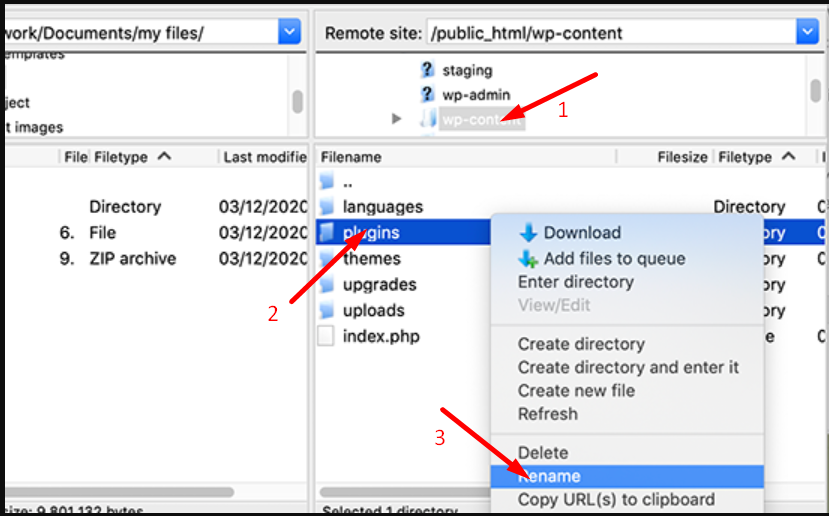
2. เลื่อนลงเพื่อค้นหาโฟลเดอร์ wp-content ดับเบิลคลิกเพื่อเปิด
3. เมื่อเปิดโฟลเดอร์แล้ว คุณจะเห็นไฟล์จำนวนมากที่มีโฟลเดอร์ปลั๊กอินชื่อปลั๊กอินความปลอดภัย ไม่ว่าคุณจะใช้อะไรก็ตาม
4. เลือกและคลิกขวาที่โฟลเดอร์ปลั๊กอินเพื่อดูตัวเลือก เลือกเปลี่ยนชื่อและเปลี่ยนชื่อปลั๊กอิน เมื่อชื่อโฟลเดอร์ปลั๊กอินเปลี่ยนไป WordPress จะไม่อ่านอีกต่อไป
5. เปลี่ยนชื่อเป็น Disabled_plugin จะดีกว่า
เมื่อทำทุกอย่างเสร็จแล้ว ให้บันทึกการเปลี่ยนแปลงและตอนนี้คุณทำเสร็จแล้ว
เปลี่ยน URL เข้าสู่ระบบ WordPress เริ่มต้น
สาเหตุทั่วไปอย่างหนึ่งของข้อผิดพลาด “429 Too Many Requests” บนเว็บไซต์ WordPress คือความพยายามในการเข้าสู่ระบบแบบเดรัจฉาน ความพยายามเหล่านี้เกิดขึ้นเมื่อผู้โจมตีพยายามเข้าถึงหน้าเข้าสู่ระบบ WordPress ของคุณโดยไม่ได้รับอนุญาตซ้ำๆ เพื่อป้องกันการโจมตีดังกล่าว ขอแนะนำให้เปลี่ยน URL เข้าสู่ระบบเริ่มต้น
ตามค่าเริ่มต้น หน้าเข้าสู่ระบบสามารถเข้าถึงได้ผ่าน URL เช่น yourwebsite.com/wp-admin หรือ yourwebsite.com/wp-login ปัญหาคือ URL เริ่มต้นเหล่านี้เป็นที่รู้จักอย่างกว้างขวาง ทำให้ผู้โจมตีสามารถกำหนดเป้าหมายเว็บไซต์ของคุณได้ง่ายขึ้น อย่างไรก็ตาม การเปลี่ยน URL การเข้าสู่ระบบเป็นสิ่งที่ไม่ชัดเจนและไม่ซ้ำใครมากขึ้น คุณสามารถทำให้บุคคลที่ไม่ประสงค์ดีค้นหาหน้าการเข้าสู่ระบบของคุณได้ยากขึ้น
ตรวจสอบโพสต์บล็อกโดยละเอียดและเฉพาะของเราที่ “URL สำหรับเข้าสู่ระบบ WordPress: วิธีค้นหา แก้ไข และจัดการมัน”
ลองส่งคำขออีกครั้งในภายหลัง
ในการแก้ไขข้อผิดพลาด HTTP 429 วิธีที่ง่ายที่สุดคือให้เวลาสักครู่และรอก่อนที่จะส่งคำขออีกครั้ง เมื่อเกิดข้อผิดพลาดนี้ มักจะมีส่วนหัว "ลองใหม่หลังจาก" รวมในการตอบกลับ มันบอกคุณว่าคุณควรรอนานแค่ไหนก่อนที่จะพยายามร้องขออีกครั้ง ระยะเวลารออาจแตกต่างกันไป ตั้งแต่ไม่กี่วินาทีไปจนถึงหลายนาที
ตัวอย่างเช่น สมมติว่าคุณได้รับข้อความแสดงข้อผิดพลาด 429 คำขอมากเกินไป ขอให้คุณลองอีกครั้งหลังจาก (3600s) หรือ 1 ชม.
HTTP/1.1 429 Too Many Requests
Content-type: text/html
Retry-After:3600
ดังนั้น เมื่อคุณพบข้อผิดพลาด 429 ให้พักหายใจสักครู่และรออย่างอดทนจนถึงเวลาที่ระบุ หลังจากสิ้นสุดระยะเวลารอ คุณสามารถลองส่งคำขออีกครั้งได้โดยไม่มีปัญหาใดๆ
ลองใช้ธีม WordPress เริ่มต้น
หากคุณพิจารณาแล้วว่าปลั๊กอิน WordPress ที่ติดตั้งนั้นใช้งานได้ดี มีความเป็นไปได้ที่ธีมที่ใช้งานอยู่ของคุณอาจทำให้เกิดปัญหาได้ นี่เป็นเพราะธีม WordPress ที่มีโค้ดไม่ดีอาจขัดแย้งกับปลั๊กอินและทำให้เกิดข้อผิดพลาด "429 Too Many Requests"
กระบวนการนี้ค่อนข้างคล้ายกับการปิดใช้งานปลั๊กอินด้วยตนเอง ดังที่ได้กล่าวไว้ก่อนหน้านี้ ข้อแตกต่างเพียงอย่างเดียวคือคุณต้องไปที่ไดเร็กทอรี “public_html/wp-content/themes”
1. ภายในโฟลเดอร์ธีม ค้นหาโฟลเดอร์ธีมที่ใช้งานอยู่ของคุณ
2. คลิกขวาที่โฟลเดอร์ธีมที่ใช้งานอยู่และเลือกตัวเลือก "เปลี่ยนชื่อ"
3. เปลี่ยนชื่อโฟลเดอร์เป็นชื่อที่คุณต้องการ เช่น “disable_theme”
หลังจากทำตามขั้นตอนที่จำเป็นข้างต้นแล้ว เมื่อคุณพยายามเข้าถึงเว็บไซต์ของคุณอีกครั้ง คุณจะไม่พบข้อผิดพลาด “429 Too Many Requests” อีกต่อไป อย่างไรก็ตาม คุณอาจสังเกตเห็นความแตกต่างบางประการในลักษณะที่ปรากฏ
แต่ไม่ต้องกังวล การปรับแต่งและธีมทั้งหมดของคุณจะยังคงอยู่
กู้คืนเว็บไซต์จากข้อมูลสำรอง
การสำรองข้อมูลเว็บไซต์ของคุณเป็นสิ่งสำคัญ เนื่องจากจะช่วยป้องกันการสูญหายของข้อมูล การโจมตีของมัลแวร์ ความเสียหายของเว็บไซต์โดยไม่ได้ตั้งใจ และการละเมิดความปลอดภัย นี่คือเหตุผลหลักว่าทำไมเราจึงแนะนำให้คุณสำรองข้อมูลเว็บไซต์ของคุณเป็นครั้งคราว
เมื่อกู้คืนข้อมูลสำรองของไซต์ คุณจะสามารถเลิกทำการเปลี่ยนแปลงใดๆ ที่อาจเป็นสาเหตุ เช่น ข้อผิดพลาด HTTP 429 และกู้คืนเว็บไซต์ของคุณได้เหมือนเดิม ทำหน้าที่เป็นตาข่ายนิรภัย เพื่อให้มั่นใจว่าคุณสามารถกู้คืนจากปัญหาที่ไม่คาดคิดได้อย่างง่ายดาย และรักษาการทำงานที่ราบรื่นของเว็บไซต์ของคุณ
ที่ WPOven คุณไม่ต้องกังวลเกี่ยวกับการสำรองข้อมูลเว็บไซต์ของคุณด้วยตนเอง ระบบสำรองข้อมูล S3 ที่ทำงานบน Amazon แบบอัตโนมัติช่วยให้สามารถสำรองข้อมูลได้เร็วขึ้นและดาวน์โหลดได้ง่ายขึ้น
ฉันจะกู้คืนข้อมูลสำรองสำหรับไซต์ของฉันที่ WPOven ได้อย่างไร
ในการกู้คืนข้อมูลสำรองสำหรับไซต์ของคุณ คุณสามารถ:
1) วางตั๋วสนับสนุนและทีมสนับสนุนของเรายินดีที่จะกู้คืนข้อมูลสำรองให้คุณ
หรือ
2) คุณสามารถดาวน์โหลดข้อมูลสำรองที่ต้องการและกู้คืนได้โดยเข้าสู่ระบบผ่าน SFTP
ติดต่อผู้ให้บริการเว็บโฮสติ้งของคุณ
หากข้อผิดพลาด “429 Too Many Requests” ยังคงมีอยู่แม้ว่าจะลองใช้วิธีแก้ไขปัญหาทั้งหมดที่กล่าวถึงข้างต้นแล้ว ขั้นตอนสุดท้ายที่คุณทำได้คือติดต่อผู้ให้บริการเว็บโฮสติ้งและขอความช่วยเหลือจากพวกเขา พวกเขาสามารถช่วยในการระบุสาเหตุของข้อผิดพลาดและแก้ไขปัญหาพื้นฐาน
คุณจะหลีกเลี่ยงข้อผิดพลาด 429 ได้อย่างไร
- การตรวจสอบปริมาณคำขอและรูปแบบการใช้งาน: การตรวจสอบปริมาณคำขออย่างสม่ำเสมอ การวิเคราะห์รูปแบบการใช้งาน และการตั้งค่าเกณฑ์ที่เหมาะสมช่วยรักษาความสอดคล้องกับขีดจำกัดอัตราและป้องกันข้อผิดพลาด 429
- การใช้กลไกการแคช: การแคชข้อมูลที่ร้องขอบ่อยหรือการตอบกลับช่วยลดความจำเป็นในการร้องขอซ้ำ ลดโอกาสที่จะพบข้อจำกัดอัตราสูงสุด
- การใช้เทคนิคการแบทช์คำขอและการแบ่งหน้าอย่างมีประสิทธิภาพ : การจัดกลุ่มคำขอหลายรายการเป็นแบทช์เดียวหรือใช้เทคนิคการแบ่งหน้าสามารถลดจำนวนคำขอโดยรวมและลดความเสี่ยงในการเกิดข้อผิดพลาด 429
สรุป
ไม่ต้องสงสัยเลยว่า การพบข้อผิดพลาดประเภทใดก็ตามขณะท่องเว็บอาจทำให้หงุดหงิดและหงุดหงิดได้ อย่างไรก็ตาม สิ่งที่สำคัญที่สุดคือรหัสข้อผิดพลาดบางรหัสให้เบาะแสเกี่ยวกับสิ่งที่ผิดพลาดและวิธีแก้ไข
ตัวอย่างเช่น ข้อผิดพลาด “429 Too Many Requests” หมายความว่าเซิร์ฟเวอร์มีคำขอมากเกินไป หากไม่ได้รับการแก้ไขในทันที อาจรบกวน API ของบุคคลที่สามและส่งผลเสียต่อการทำ SEO ของคุณ ดังนั้น สิ่งสำคัญคือต้องแก้ไขข้อผิดพลาดนี้ทันที
กุญแจสำคัญในการแก้ไขข้อผิดพลาดดังกล่าวอยู่ที่การระบุแหล่งที่มาของปัญหาและดำเนินการตามความเหมาะสม
นี่คือบทสรุปเกี่ยวกับวิธีแก้ไขข้อผิดพลาด 429 คำขอมากเกินไป
- ล้างแคชของเบราว์เซอร์
- ล้างแคช DNS
- ตรวจสอบขีดจำกัดอัตราโดย API
- ปิดใช้งานปลั๊กอิน WordPress ทั้งหมดชั่วคราว
- เปลี่ยน URL เข้าสู่ระบบ WordPress เริ่มต้น
- ลองส่งคำขออีกครั้งในภายหลัง
- ลองใช้ธีม WordPress เริ่มต้น
- กู้คืนเว็บไซต์จากข้อมูลสำรอง
- ติดต่อผู้ให้บริการเว็บโฮสติ้งของคุณ
หากคุณมีคำถามใดๆ เกี่ยวกับข้อผิดพลาด 429 หรือต้องการแบ่งปันเคล็ดลับ โปรดแจ้งให้เราทราบในส่วนความคิดเห็นด้านล่าง
คำถามที่พบบ่อย
ฉันจะกำจัด 429 คำขอมากเกินไปได้อย่างไร
คุณสามารถกำจัด 429 คำขอที่มากเกินไปได้อย่างง่ายดายโดยทำตามวิธีการใด ๆ ที่กล่าวถึงด้านล่าง:
1. ล้างแคชของเบราว์เซอร์
2. ล้างแคช DNS
3. ตรวจสอบขีดจำกัดอัตราโดย API
4. ปิดใช้งานปลั๊กอิน WordPress ทั้งหมดชั่วคราว
5. เปลี่ยน URL เข้าสู่ระบบ WordPress เริ่มต้น
6. ลองส่งคำขออีกครั้งหลังจากผ่านไประยะหนึ่ง
7. ลองใช้ธีม WordPress เริ่มต้น
8. กู้คืนเว็บไซต์จากข้อมูลสำรอง
9. ติดต่อผู้ให้บริการเว็บโฮสติ้งของคุณ
429 คำขอมากเกินไปคืออะไร
ข้อผิดพลาด “429 Too Many Requests” เกิดขึ้นเมื่อผู้ใช้หรือไคลเอนต์ล้นเซิร์ฟเวอร์ด้วยจำนวนคำขอที่มากเกินไปภายในกรอบเวลาที่กำหนด นอกจากนี้ หากทรัพยากรของเว็บเซิร์ฟเวอร์หมดลงและมีหน่วยความจำไม่เพียงพอที่จะประมวลผลคำขอ ข้อผิดพลาด 429 จะเกิดขึ้น
ข้อผิดพลาด 429 ใน Chrome คืออะไร
ข้อผิดพลาด 429 ใน Chrome หมายถึงข้อผิดพลาด "คำขอมากเกินไป" เกิดขึ้นเมื่อผู้ใช้ส่งคำขอไปยังเว็บไซต์จำนวนมากเกินไปภายในกรอบเวลาที่กำหนด ซึ่งเกินขีดจำกัดที่เซิร์ฟเวอร์กำหนด ข้อผิดพลาดนี้เป็นวิธีที่เซิร์ฟเวอร์ขอให้ผู้ใช้ลดความถี่ของคำขอและป้องกันไม่ให้เซิร์ฟเวอร์ล้นหลาม

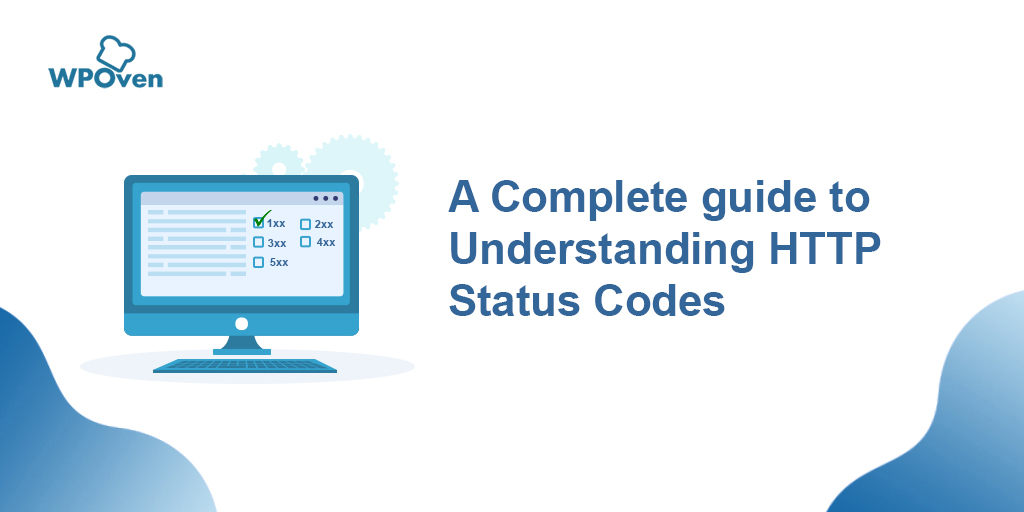
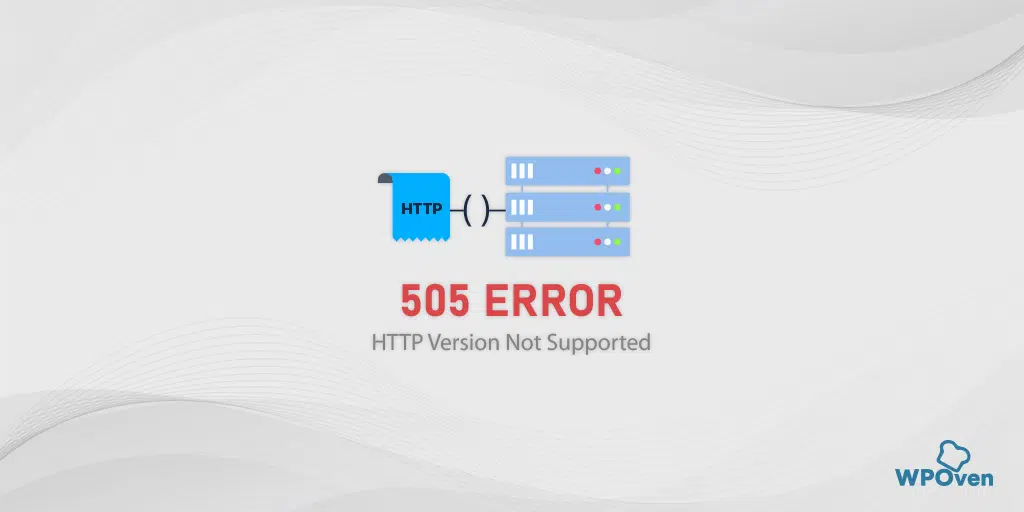
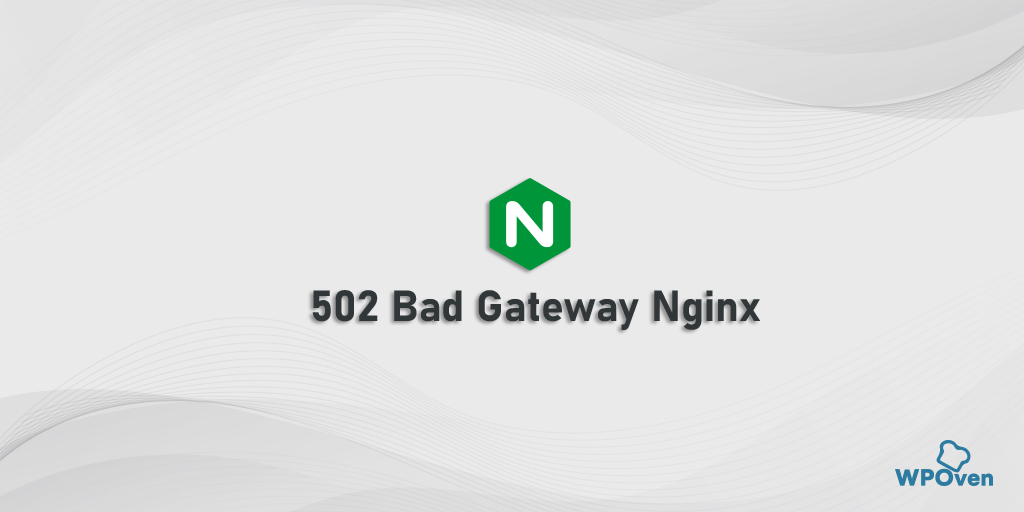
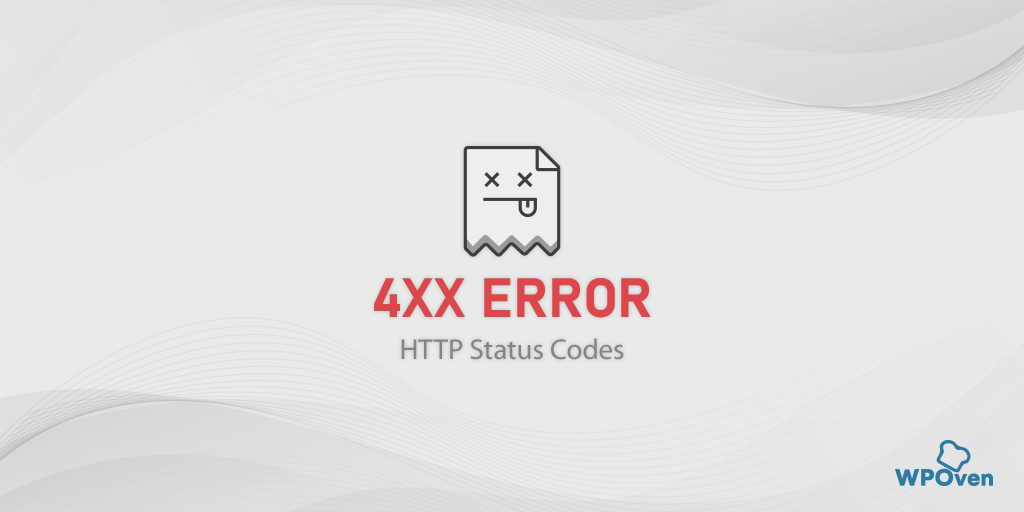
![วิธีแก้ไขข้อผิดพลาด HTTP NGINX 499 [6 วิธีที่ดีที่สุด] How to Fix the HTTP NGINX 499 Error? [6 Best Methods]](/uploads/article/49281/69VnGnxvbXwQDYsL.png)
